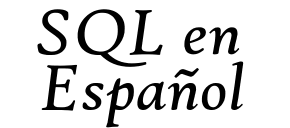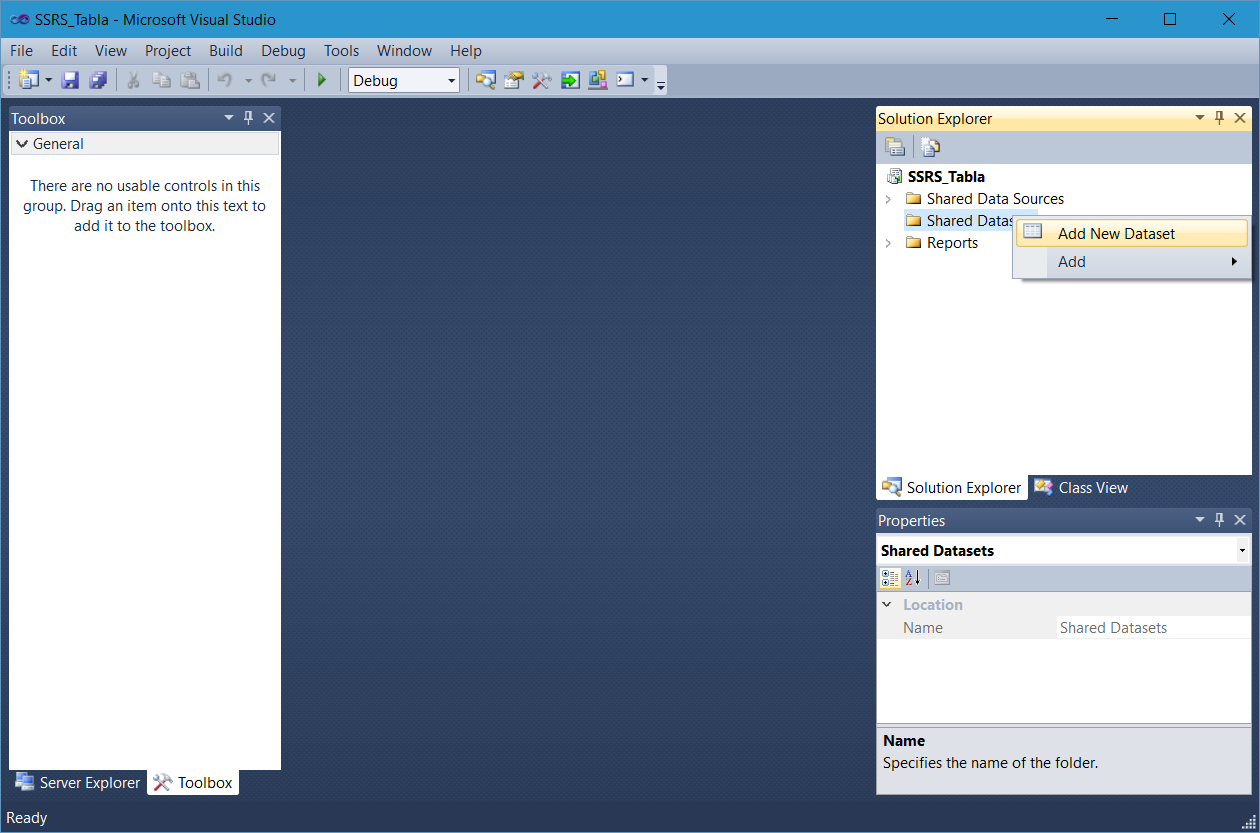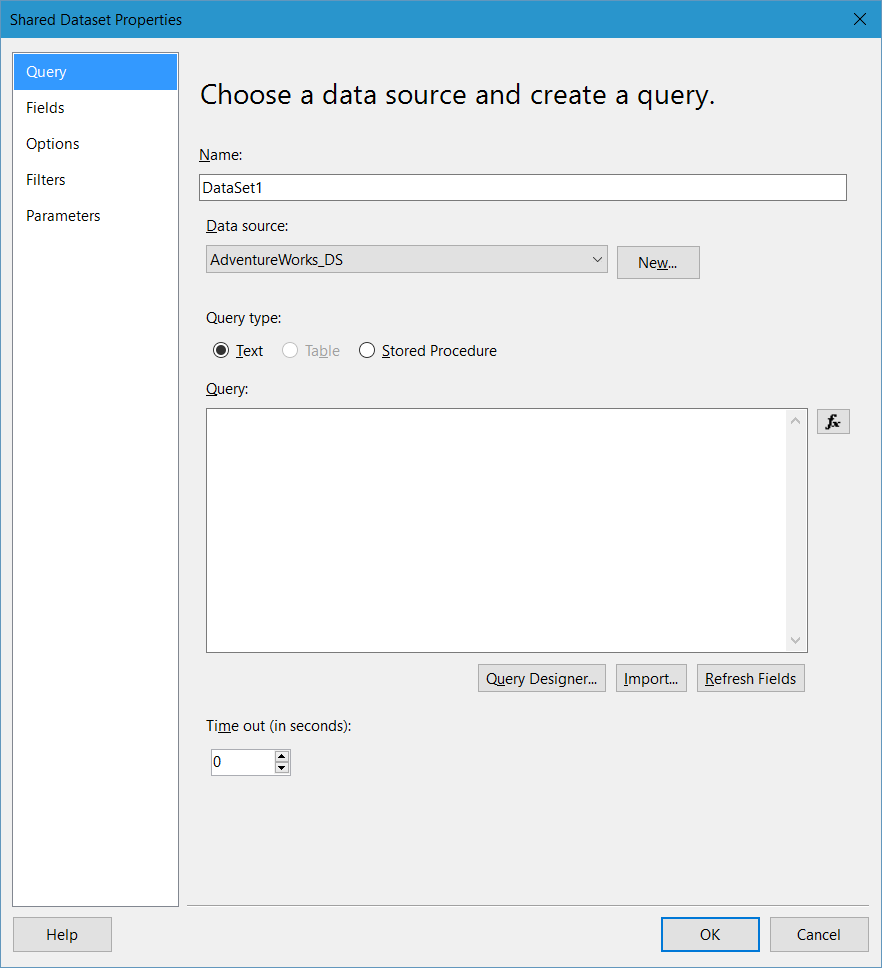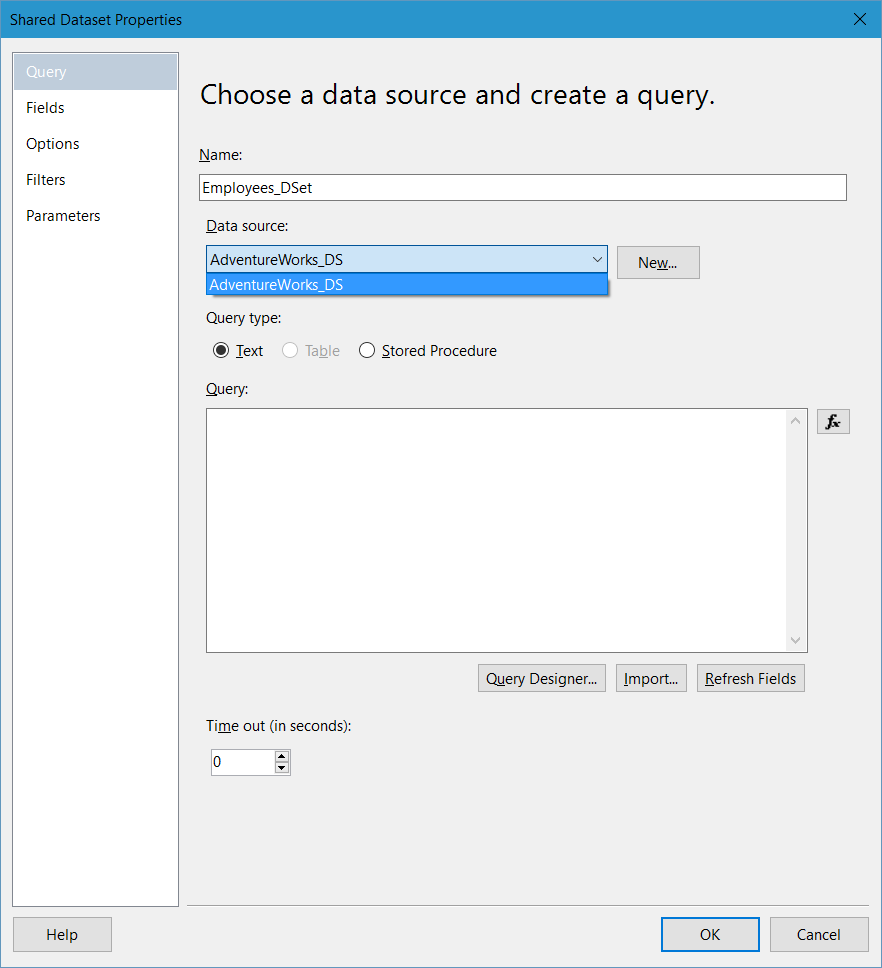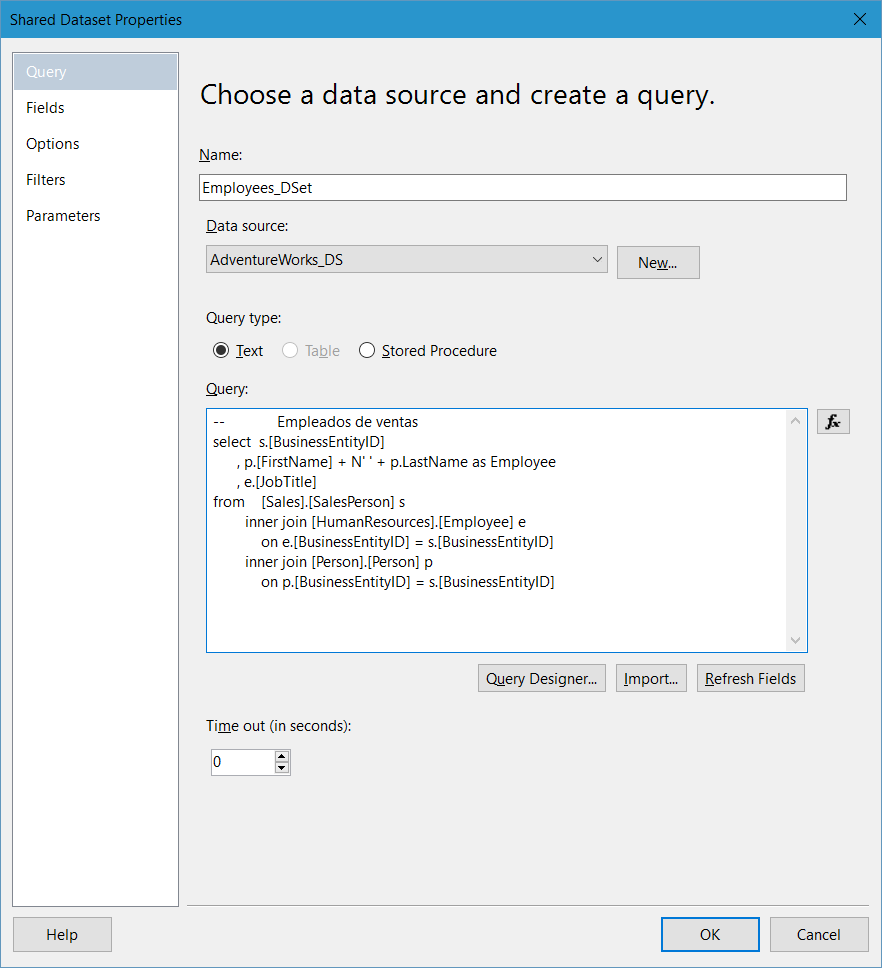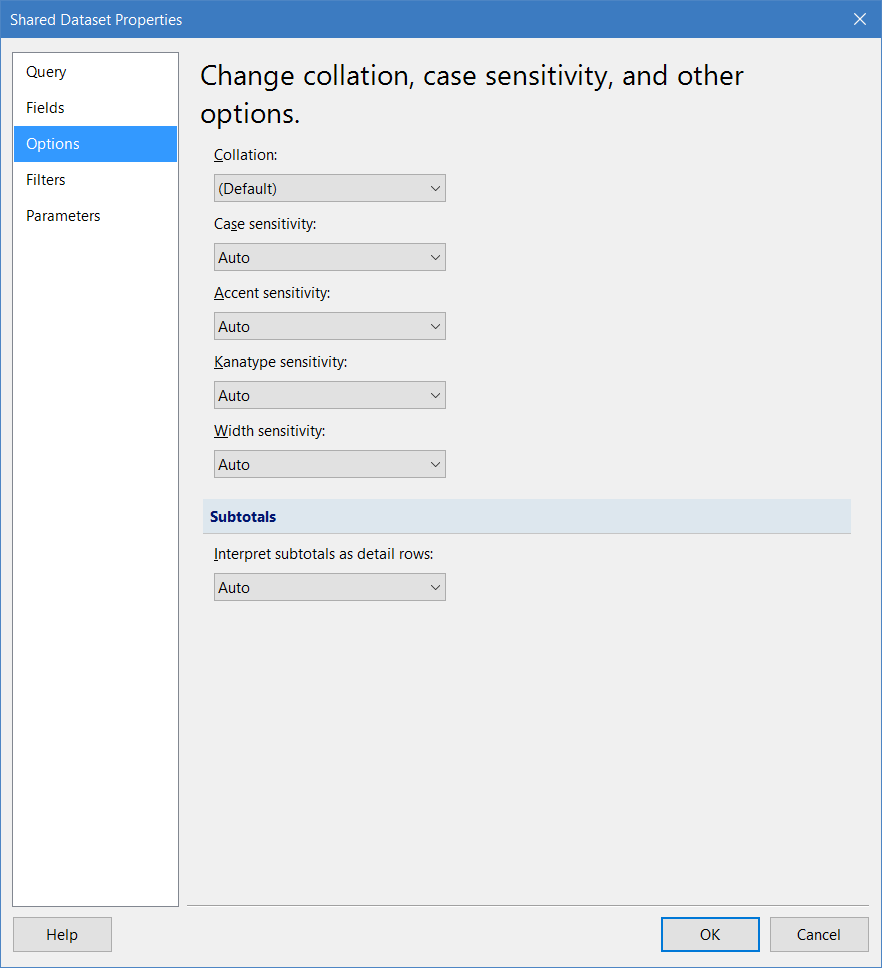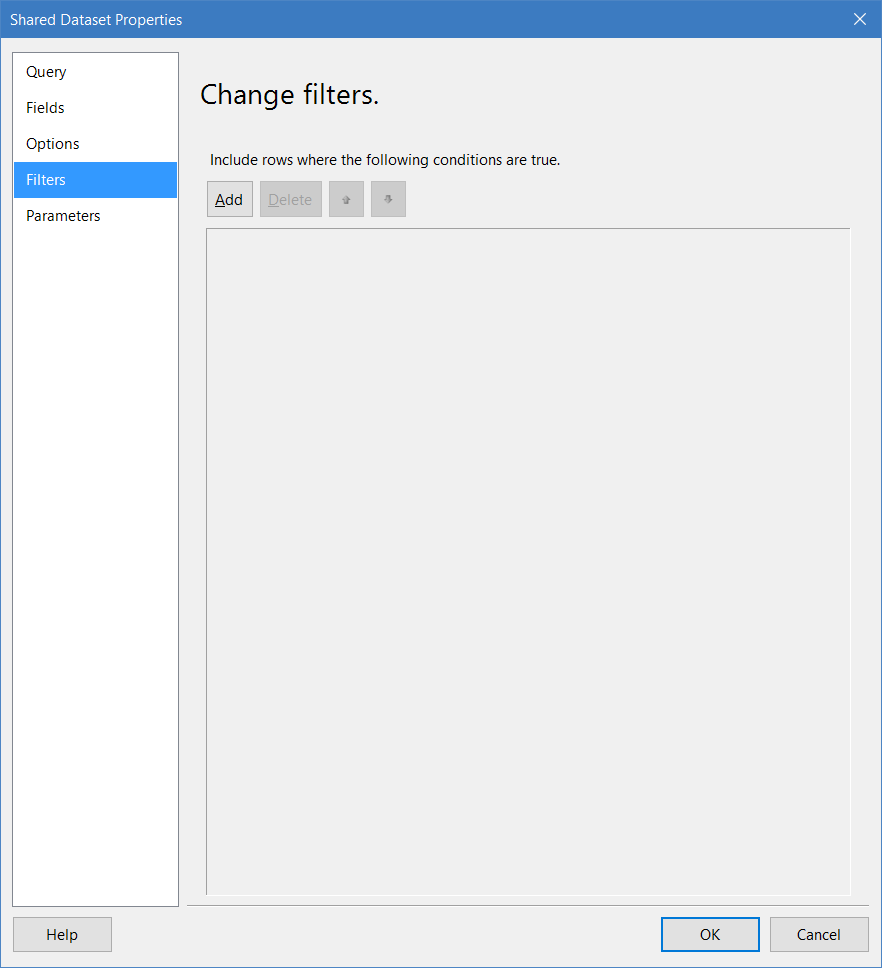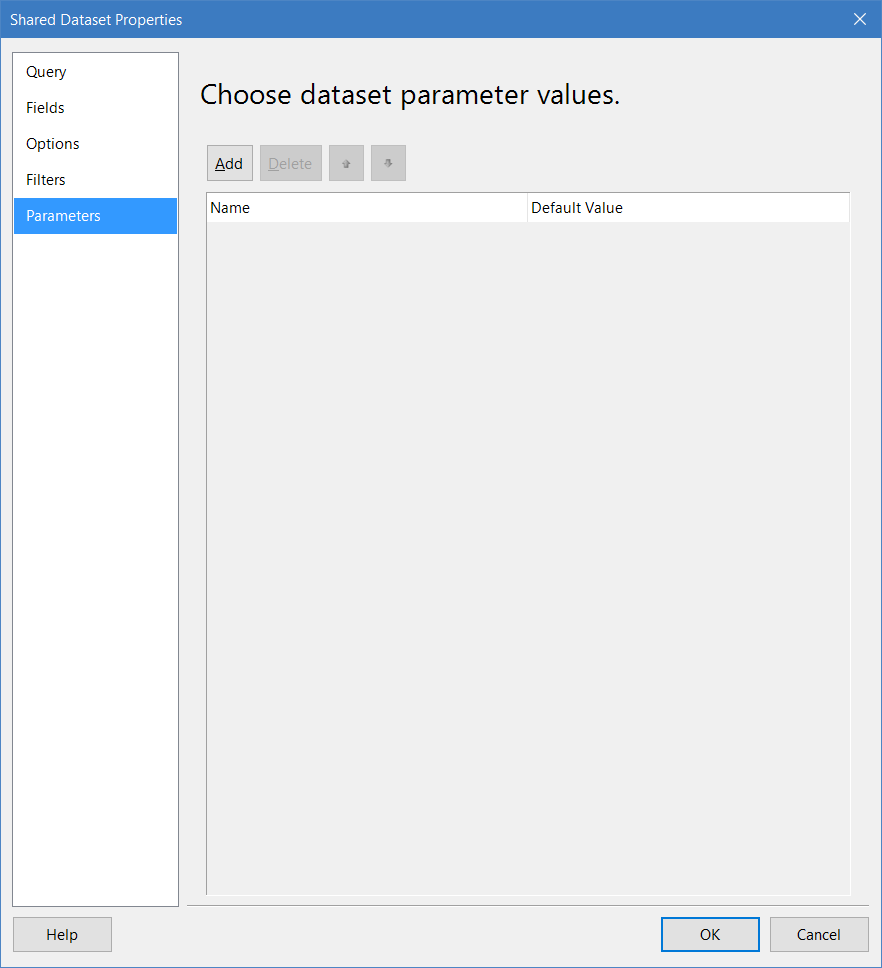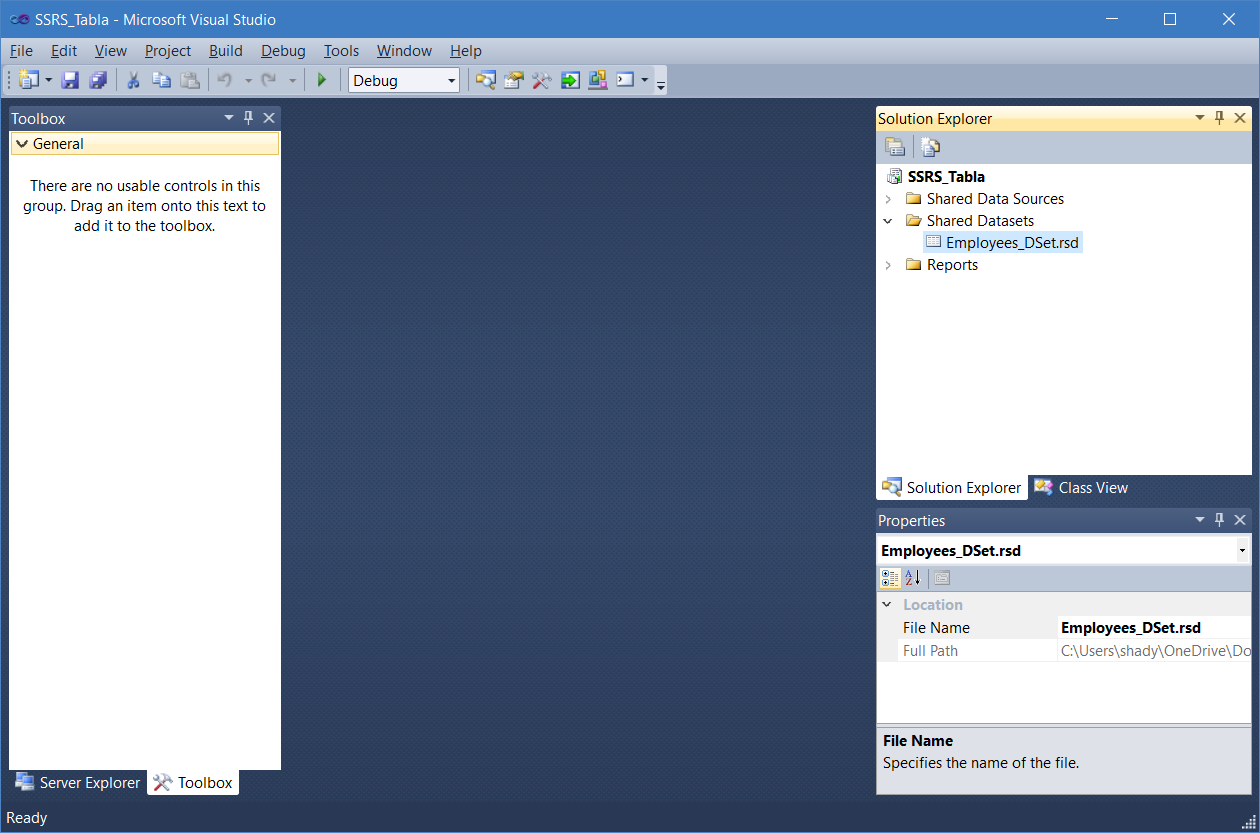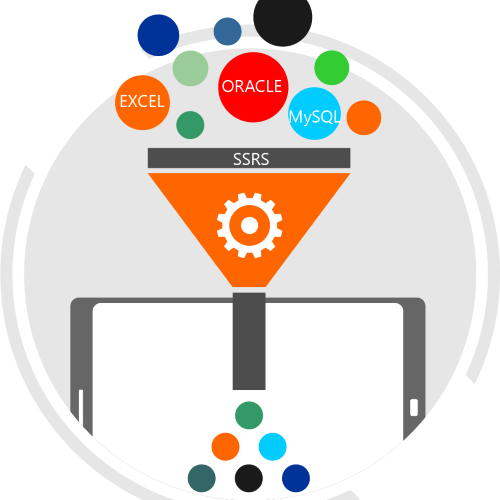Como crear la Data Set en Reporting Services
Con la data source creada, compartida o incrustada, todos los reportes de SQL Server Reporting Services requieren por lo menos una Data Set. Como la Data Source, la Data Set puede ser compartida con todos los reportes de proyecto, o incrustada en el reporte. También es posible tener varias Data Sets por reporte.
El ejemplo empieza con el proyecto creado anteriormente.
Primero, dele clic derecho en “Shared Data Sources” y dele clic en “Add New Data Set.” Aparece la pantalla de “Shared Data Set Properties.”
Primeramente, dele un nombre descriptivo a la Data Set. Después, seleccione la Data Source para el query. Puede seleccionar una Data Set compartida o crear una Data Set nueva.
Después, sigue el query de la Data Set. Tiene varias opciones para el query. Puede usar TSQL como en Managment Studio en la pantalla del query. O, puede usar el “Query Designer.” O, puede importar un archivo .SQL usando el botón de Import.
Con el query listo, dele clic a Fields para ver los campos regresados por el query. Las dos columnas muestran los campos. La primera columna muestra el nombre del campo, “Field Name,” que se puede cambiar. La segunda columna, “Field Source,” muestra el nombre original del query.
El menú de opciones le da la oportunidad de cambiar la colación, “Case Sensitive” o distingue letras mayúsculas y minúsculas, y “Accent Senstive” o distingue letras con acentos.
El menú de Filtros le da la otra oportunidad de filtrar la data.
Finalmente, si el query usa parámetros, los puede configurar en el menú de Parámetros. Cubriremos los Parámetros en otra entrada.
La data set queda lista para uso en sus reportes.